Apple Watch - отличный компаньон iPhone. Они были разработаны для бесперебойной работы. Но на тот случай, если вы не очарованы умными часами Apple или хотите найти более доступный, но красивый вариант, у вас есть возможность прыгнуть на другую сторону забора. Не догадались? Вы можете подключить Android Wear к своему iPhone.
Хотя Android Wear не обладает такой же свободой, как Apple Watch, для работы с iPhone, он работает на должном уровне. Самое интересное в этом то, что у вас есть множество вариантов на выбор, так как ряд часов от известных компаний поддерживают Android. Работающие на Google Assistant, Android-часы действительно имеют фактор «X», чтобы продвигать Siri Apple Watch в долгосрочной перспективе. В любом случае, вы готовы использовать Galaxy S2 или любые другие часы Android с вашим iPhone? Давайте начнем!

Как подключить и использовать часы Android с iPhone
Примечание: ниже приведены умные часы, которые работают с Android Wear. ASUS ZenWatch 2, ASUS ZenWatch 3, Casio Smart Outdoor, часы Huawei, основатель Fossil Q, Fossil Q Wander, маршал Fossil Q, часы LG Urbane, часы LG Urbane 2nd Edition, часы LG Style and Sport, умные часы Michael Kors Access, умные часы, Moto 360 (2nd Gen), Moto 360 для женщин, Moto 360 Sport, Polar M600, TAG Heuer и т. Д.
Шаг 1. Прежде всего, вам необходимо загрузить приложение Android Wear на свой iPhone.
Затем включите часы Android Wear и убедитесь, что они сброшены до заводских настроек .
Шаг 2. Теперь запустите приложение Android Wear на вашем iPhone. Затем следуйте инструкциям, пока не появится окно «Подключиться к часам».
Шаг 3. На часах Android Wear вам нужно выбрать свой язык .
Шаг № 4. Выполняйте инструкции, пока на вашем iPhone не появится модель Android Watch.
- На iPhone вы должны нажать номер модели и принять запрос на сопряжение Bluetooth .
- Убедитесь, что код сопряжения совпадает на обоих устройствах.
Примечание: на случай, если коды различаются, вам нужно перезапустить часы и повторить попытку.
Шаг № 5. Когда они будут в паре, войдите в свой аккаунт Google .
Шаг № 6. T урна на часы уведомлений.
Шаг № 7. Включите местоположение, а также включите доступ к календарю, если вам это нужно.
Как изменить язык Android Watch на iPhone
Язык, который вы используете на своем iPhone, будет автоматически установлен на ваших умных часах.
Если вы хотите изменить язык на своих часах, вам нужно переключиться на новый язык на вашем смартфоне. Для этого откройте приложение Настройки на вашем iPhone → Общие → Язык и регион → Язык iPhone.
Android Wear поддерживает несколько языков, таких как английский, китайский (Гонконг), датский, голландский, финский, французский, немецкий, хинди, индонезийский, итальянский, японский, корейский, норвежский, польский, португальский, русский, испанский, шведский, тайский, традиционный Китайский, турецкий, вьетнамский и др.
У вас есть много циферблатов на выбор. Вы также можете персонализировать циферблаты с помощью полезной информации, такой как ваши шаги, расписание, акции и т. Д.
С помощью Watch вы можете следить за важной информацией, такой как звонки, SMS и сообщения, а также оповещения из ваших любимых приложений.
Это также позволяет вам отслеживать ваши шаги и расстояние, когда вы идете, бегаете или едете, и тренируетесь для силовых тренировок.
Подведение итогов:
Пришло время развернуть Android Watch и рассказать нам о нем!
Возможно, вы захотите наверстать упущенное и на этих постах:
- Как настроить и использовать Google Assistant на iPhone
- Как настроить и использовать сотовую связь на Apple Watch
- Как перевести Apple Watch в режим запаса хода
- Лучшие Apple Watch Series 3 Bands
Понравился этот пост? Загрузите наше приложение и оставайтесь на связи с нами через Facebook, Twitter и Google Plus, чтобы узнать больше таких полезных руководств.








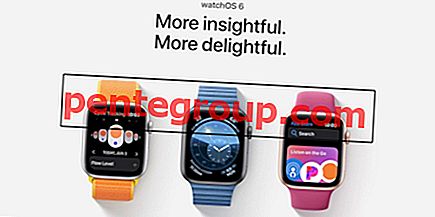

![Как обойти активацию iCloud iPhone 4 iOS 7.1.2 [Mac]](https://pentegroup.com/img/4362/4362-min.jpg)

